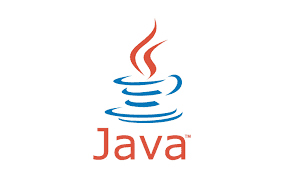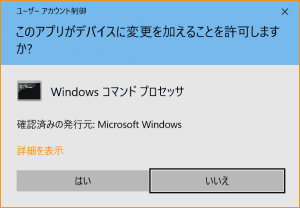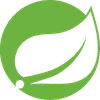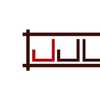Javaのバージョンを一時的に変えたいというニーズがあると思います。私も、普段はJava8で開発していて、たまに少し動作確認のためにJShell([note]Java9以降の機能。コマンドライン上でJavaを実行することができ、簡単な確認がすごくしやすい。[/note])を使いたいと思うことがあります。そのための切替バッチを作りました。
環境制約
- Windows 日本語版
- 管理者権限をもつこと
- Javaが既にインストールされていること
参考
https://qiita.com/spamoc/items/635e1f9f26afddf3ad21
参考というか、やり方は全く同じです。batファイルを改良して実際に作ってみましたという話です。
手順
準備
-
-
Javaのインストールディレクトリを調べる 基本は、「C:\Program Files\Java」のハズですが、もし別の場所にインストールしている場合はそのパスに読み替えてください。
-
システム環境変数を編集する システム環境変数のJAVA_HOMEを以下とします。(上記Javaのインストールディレクトリが異なる場合は、そのパス+末尾に「\latest」をつけてください。)
C:\Program Files\Java\latest
システム環境変数のPATHの"先頭"に以下を加えます。
%JAVA_HOME%\bin;
<具体��的なシステム環境変数の設定の仕方>
- "システム"を開きます 「Windowsキー」+「Pause」ボタンを押します。
- "システムの詳細設定"を押します。
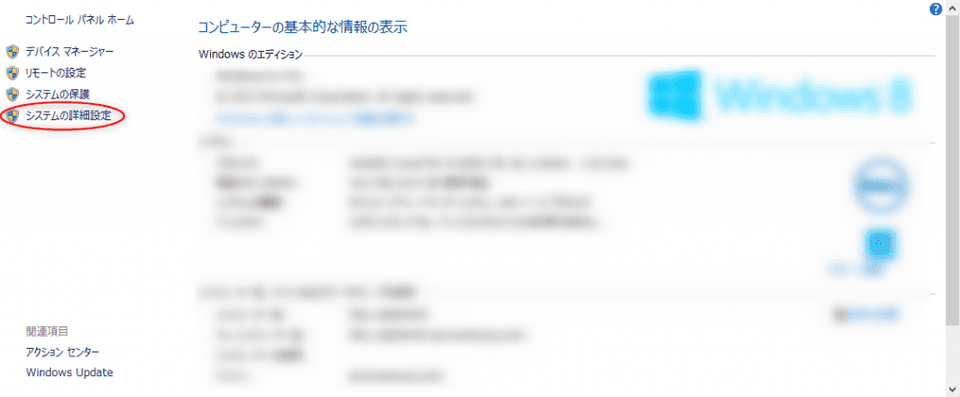
- "環境変数"を押します。
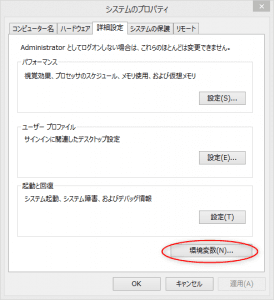
- JAVA_HOME設定
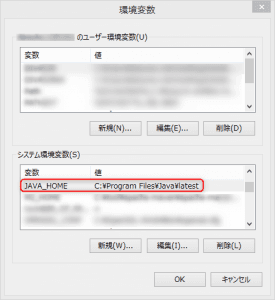
- PATH設定
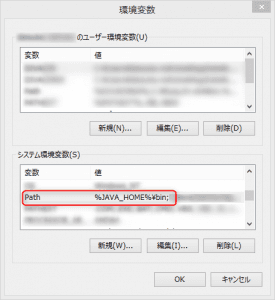
-
バッチをダウンロードする https://github.com/nisioka/CommandPromptBat/tree/mySample上記リンクが作成したバッチのURLです。
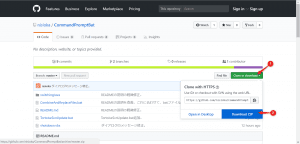
-
バッチ編集
-
switchinJava.bat Javaのインストールディレクトリが「C:\Program Files\Java」でない場合、switchingJava.batを編集します。
-
JavaX.bat 次はインストールされているJavaのバージョンに合わせて、切り替えたい分だけコピーして編集します。JavaX.batをコピーしてもいいですし、Java8~.batなどを編集してもよいです(名前も変更可)。 "XXX"の部分をJavaのインストールディレクトリの各バージョンに書き換えます。 以下はバージョン1.8.0_131の例です。ディレクトリ名の命名パターンはバージョンによって違うので、Javaインストールディレクトリを直接見てください。
-
-